Error fatal de cubierta de vapor [Causes & Easy Fixes]
- El error fatal de Steam Deck interrumpe sus actividades de juego y lo lleva de regreso a la página del sistema operativo.
- Los archivos del sistema corruptos y las actualizaciones pendientes pueden causar el error fatal en Steam Deck.
- La actualización del software Steam Deck instalará las actualizaciones para corregir los errores y puede resolver el error fatal.
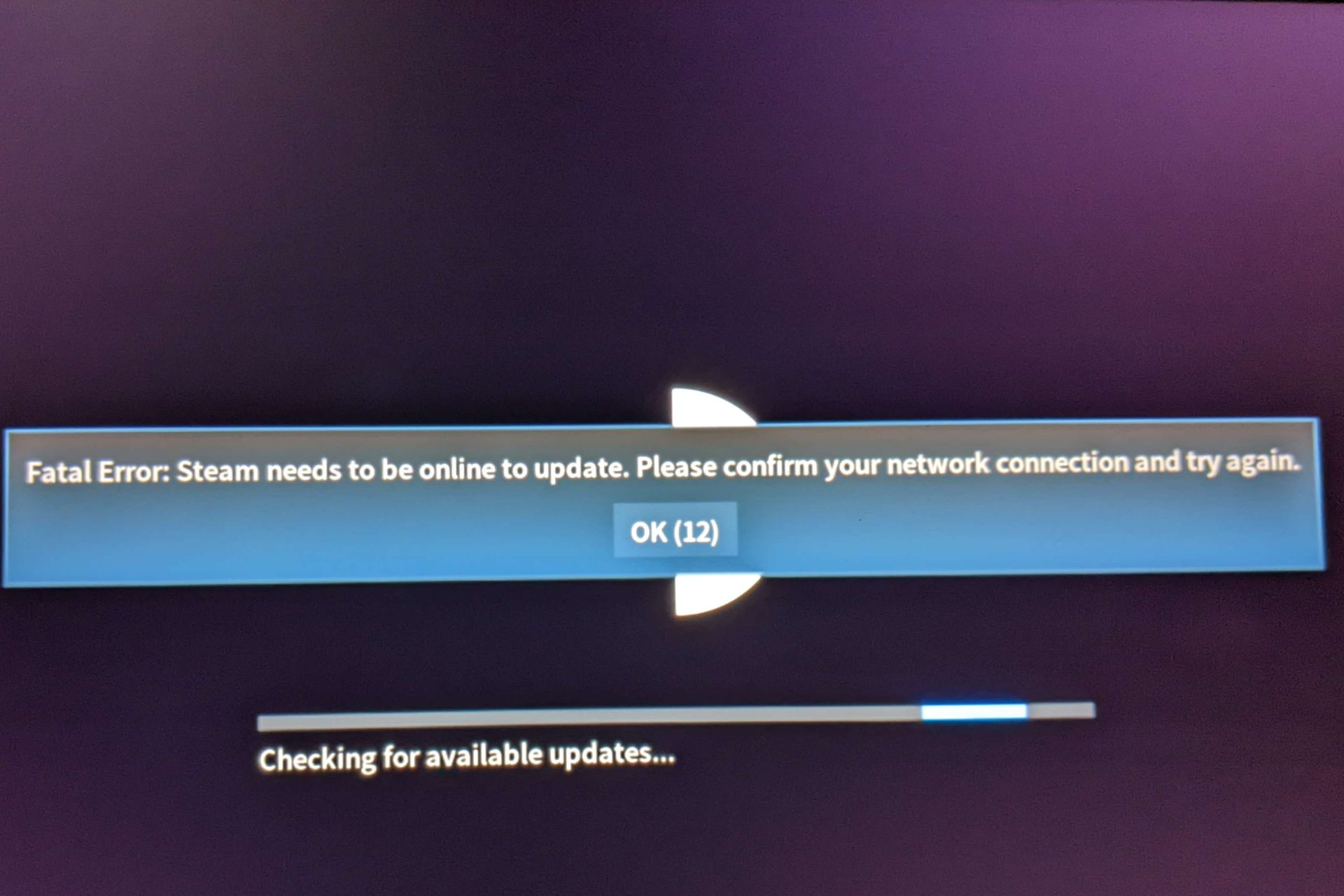
XINSTALAR HACIENDO CLIC EN DESCARGAR ARCHIVO
Steam Deck es una gran consola de juegos portátil. Sin embargo, los usuarios reportan el error fatal de Steam Deck que encuentran al usar la computadora de mano, lo que les impide acceder a sus juegos.
Los usuarios también se quejan de que se encuentran con Steam y necesitan estar en línea para actualizar el error.
¿Qué es un error fatal?
Un error fatal es un error que ocurre en un dispositivo por varias razones, lo que hace que el programa finalice sin previo aviso o guarde su estado. Detiene la ejecución de un programa debido a hardware defectuoso, errores, virus y otros problemas.
El mensaje de error se lee Error fatal: Steam debe estar en línea para actualizar. Confirme su conexión de red y vuelva a intentarlo.
Sin embargo, encontrar un error fatal en las devoluciones de Steam Deck detiene toda actividad en el programa.
¿Qué causa errores fatales en Steam Deck?
Algunas causas comunes incluyen:
- Problemas de conexión de red – Cuando no está conectado a una conexión de red estable y rápida, puede evitar que su dispositivo se conecte a los servidores de Steam y puede provocar un error fatal.
- Problemas con los servidores de Steam – Sin acceso a los servidores de Steam, puede encontrar un error fatal en Steam Deck ya que no se puede acceder a ellos.
- Archivos de juegos corruptos de la biblioteca de Steam – Algunos de sus juegos instalados en la biblioteca Steam en Deck pueden estar dañados o comprometidos, lo que resulta en un error fatal.
Los factores responsables del error fatal en Steam Deck pueden variar según el dispositivo. Sin embargo, lo guiaremos a través de algunas correcciones para resolver el error.
¿Cómo soluciono el error fatal de Steam Deck?
Algunos problemas de la PC son difíciles de solucionar, especialmente cuando se trata de repositorios corruptos o archivos de Windows que faltan. Si tiene problemas para corregir un error, es posible que su sistema esté parcialmente dañado.
Le recomendamos que instale Restoro, una herramienta que escaneará su máquina e identificará cuál es la falla.
Haga clic aquí para descargar e iniciar la reparación.
Antes de probar los pasos avanzados para el error, proceda con lo siguiente:
- Verifique su conexión de red y reinicie su enrutador.
- Échale un vistazo Twitter oficial de Steam para comprobar si hay alguna actualización relacionada con el servidor.
- Reinicie su Steam Deck portátil varias veces y verifique si el error fatal persiste.
Si aún tiene este problema después de las comprobaciones preliminares anteriores, pruebe las soluciones a continuación para solucionarlo.
1. Use la conexión móvil de su teléfono Android
NOTA
Esta solución solo funcionará con dispositivos Android que cuenten con la funcionalidad de anclaje a red USB.
- Conecte su teléfono Android a Steam Deck con un cable USB-C (preferiblemente el que viene con su teléfono inteligente).
- En tu teléfono, ve a ajustes y acceso sobre el teléfono menú y toque el número de versión 5 veces para habilitar las opciones de desarrollador.
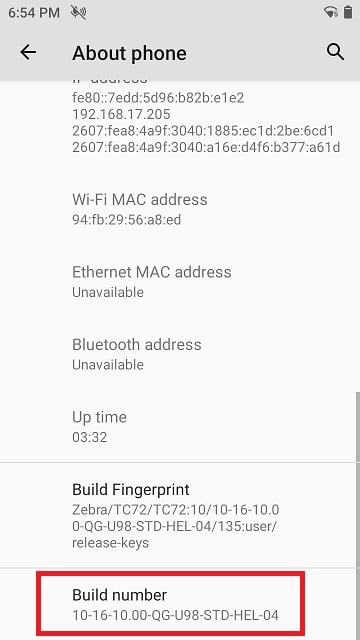
- Volver a ajustesadhesión Opciones de desarrolladorseguir adelante USB o Configuración USB predeterminada, y comprobar Conexión USB opción.
- Luego vuelve a ajustes seguir adelante Dispositivos conectadosSeleccionar USBseguir adelante Este dispositivoentonces presione Conexión USB.
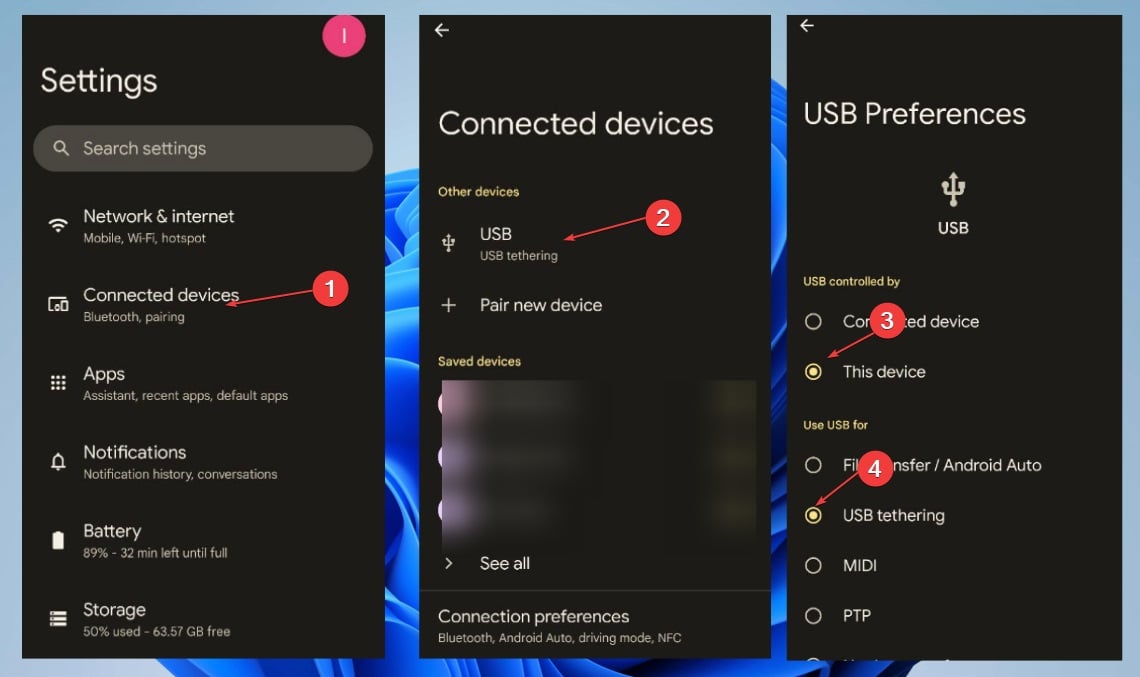
De esta manera, su Steam Deck podrá usar la conexión a Internet de su teléfono y continuar actualizándose.
2. Usa un teclado
NOTA
Para ello, necesitará un teclado USB-C o un teclado normal con un adaptador USB-C.
- Conecte el teclado al puerto USB-C de su Steam Deck.
- la prensa Control + Otro + F4 en tu teclado.
- En la pantalla de inicio de sesión, escriba cubierta para Nombre de usuario y sin contraseña y presione ingresar.
- Ahora escriba steamos-session-select plasma y presiona ingresar.
- Apague Steam Deck presionando el botón Fuerza botón.

- Presione el botón de encendido para reiniciarlo y debería iniciarse en modo Escritorio.
- Vuelva a conectarse a Internet y regrese al sistema operativo Steam esta vez se iniciará normalmente.
3. Actualice el firmware de su Steam Deck
- seguir adelante Botón de vapor en Steam Deck para abrir Menú de vapor y haga clic ajustes.
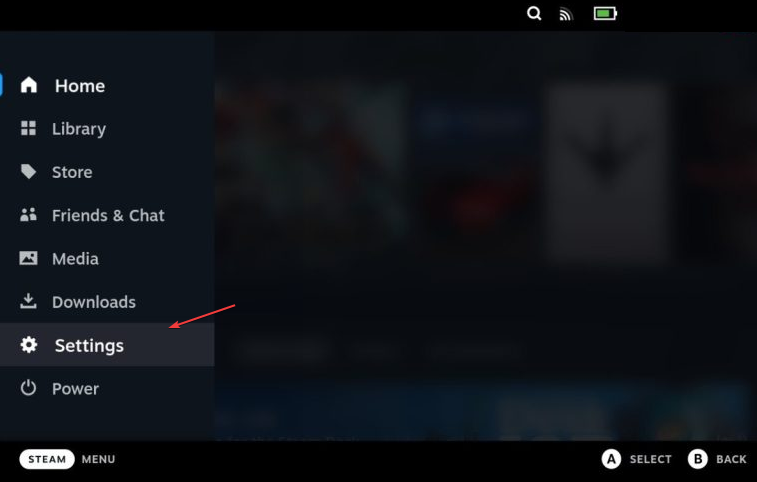
- Haga clic en ajustes y navegar a Sistema. Haga clic en Buscar actualizaciones A la derecha. Si hay una actualización disponible, haga clic en aplicar botón para instalarlo.
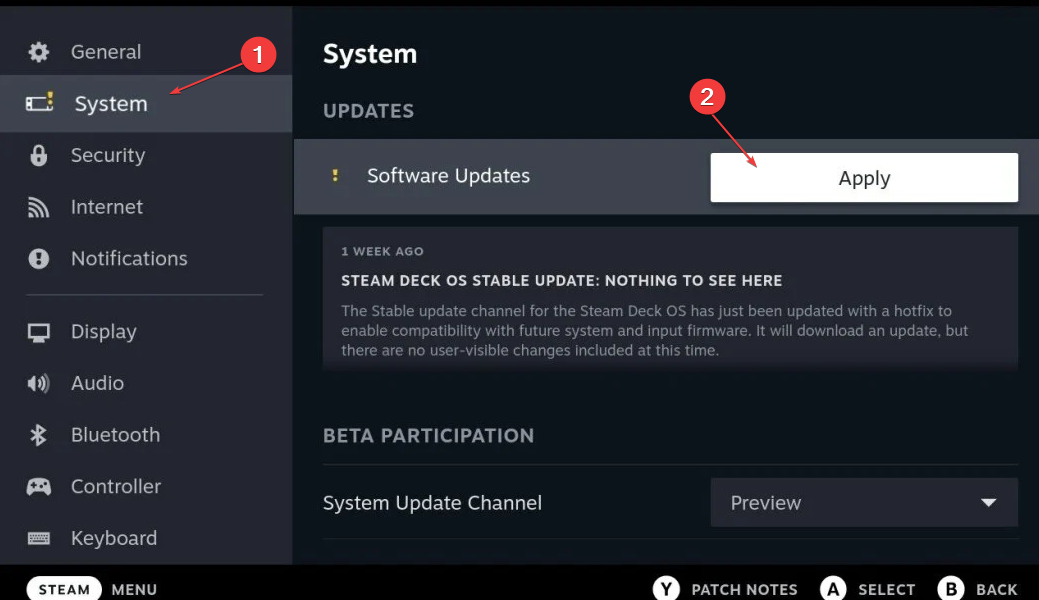
- Una vez completada la actualización, haga clic en Reiniciar para incrustar las actualizaciones en su Steam Deck.
Actualizar Steam Deck instalará los últimos parches para corregir errores y mejorar su rendimiento general. Esto arreglará el error fatal. Puede leer nuestra guía sobre la actualización del software Steam Deck para obtener más detalles.
4. Comprueba la integridad de los archivos del juego.
- Comienza tu Cubierta de vapor E ir a La Biblioteca de Cubierta.
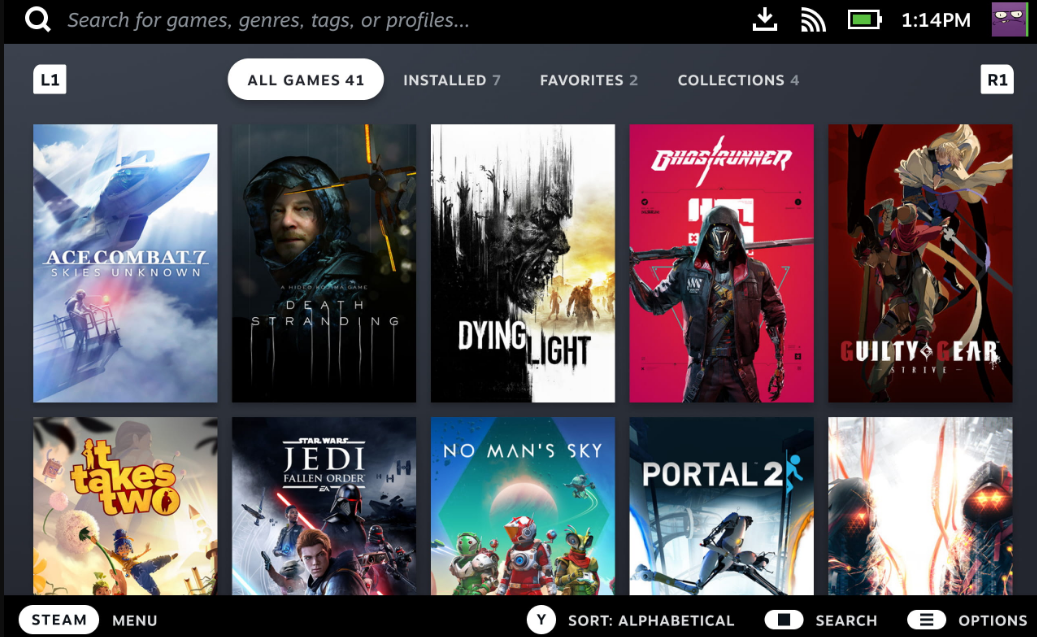
- Haz clic derecho en el juego que arroja el error fatal y selecciona propiedad del menú desplegable.
- Haga clic en Archivos locales y haga clic en Comprueba la integridad de los archivos del juego. botón.
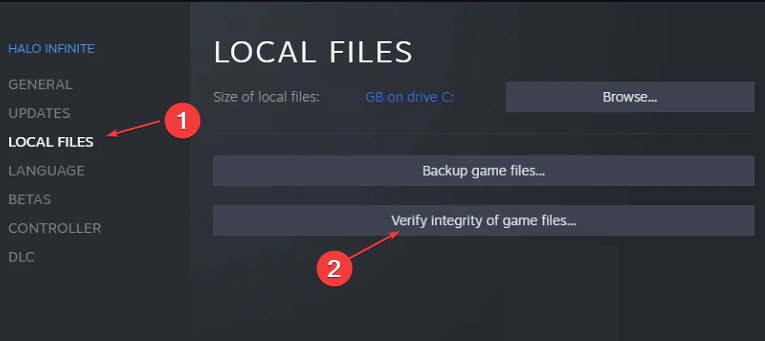
- Espere a que se complete el proceso y verifique si arroja algún error. Intente iniciar el juego y vea si se produce el error fatal.
Verificar los archivos del juego resolverá los problemas con los juegos mal instalados. Lea qué hacer si no puede verificar la integridad de los archivos de su juego en Steam.
5. Restablecimiento de fábrica de Steam Deck
- seguir adelante Botón de vapor en ti Cubierta de vapor abrir Menú de vapor y haga clic ajustes.
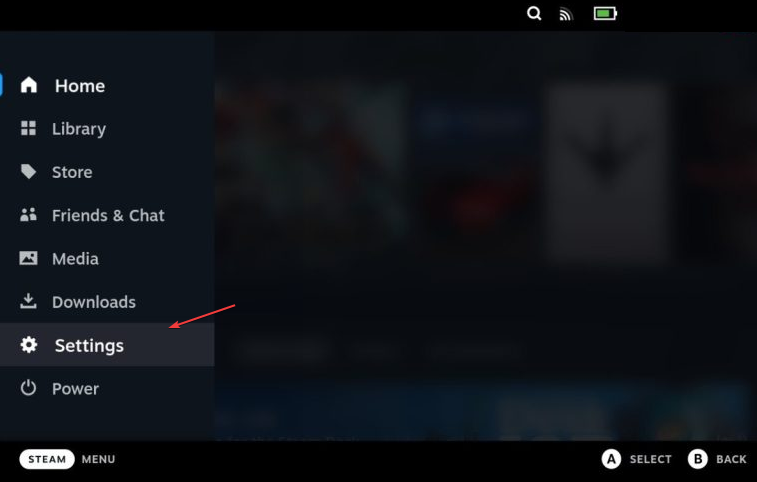
- Navegar a Sistema pestaña y seleccione Restablecimiento de fábrica. Siga las instrucciones en pantalla para completar el proceso de reinicio.
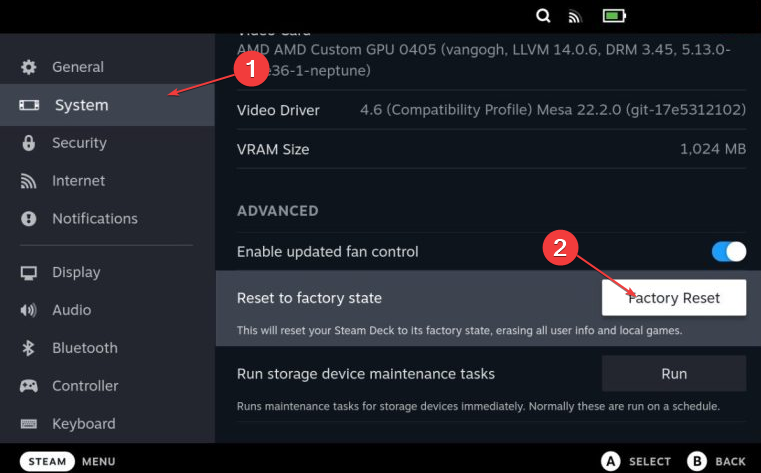
Restablecer su dispositivo portátil Steam Deck borrará todos los archivos y aplicaciones corruptos que pueden estar causando el error fatal.
Además, nuestros lectores pueden verificar cómo ejecutar aplicaciones de Android en Steam Deck en unos pocos pasos.
Para más preguntas o sugerencias sobre esta guía, utilice los comentarios a continuación.
¿Aún tienes problemas? Solucionarlos con esta herramienta:
PATROCINADO
Si los consejos anteriores no resolvieron su problema, su computadora puede estar experimentando problemas más profundos con Windows. Recomendamos descargar esta herramienta de reparación de PC (altamente calificada en TrustPilot.com) para solucionarlos fácilmente. Después de la instalación, haga clic en el botón Empezar a escanear botón y luego presione Arreglar todo.
![Photo of [Solved] Error de tipo de NAT de PS4/Error de tipo de NAT](https://kdkick.com/wp-content/uploads/2023/06/the-playstation-console-390x220.jpg)
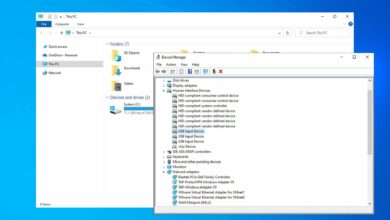

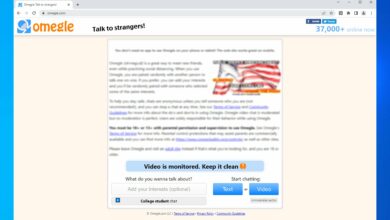
![Photo of ¿Se admite el juego cruzado y el género cruzado en Dying Light 2? [Explained]](https://kdkick.com/wp-content/uploads/2023/05/¿Se-admite-el-juego-cruzado-y-el-genero-cruzado-en-390x220.jpg)